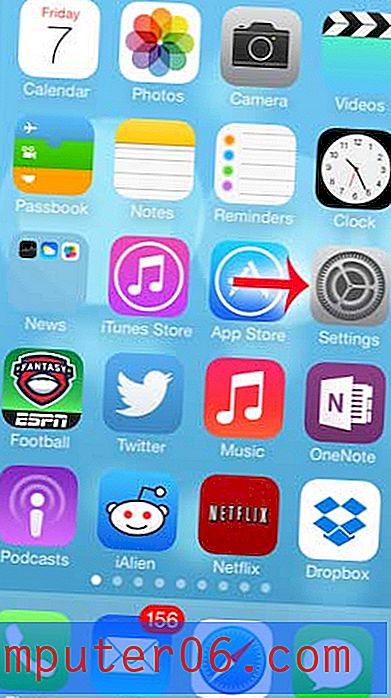Moovly İncelemesi
5 üzerinden 4
Profesyonel bir video editörü olarak iyi değil, küçük projeler için harika fiyat
5 üzerinden 4
Ücretsiz sürüm hobiler için harika. Ücretli seviye ticari kullanım için adil kullanım kolaylığı
5 üzerinden 5
Basit menüler ve kolay erişilen özelliklerle kolayca başlayabilirsiniz destek
5 üzerinden 4
Temel SSS ve video kaynakları, sınırlı "gerçek kişi" iletişim
Hızlı özet
Moovly, video oluşturmak ve düzenlemek için çevrimiçi bir platformdur. Videolarınızda kullanmak için düzenleme araçları, ücretsiz grafikler ve sesler, ortak paylaşım özellikleri sunar ve elbette hiçbir şey indirmenize gerek yoktur. Platform, pazarlama, Facebook veya dahili kullanım videoları oluşturmak için kurumsal kullanıcılara yönelik gibi görünüyor. Moovly ayrıca kaynak zenginliği nedeniyle öğrencilere ve eğitimcilere de iyi hizmet edecektir.
Neyi Seviyorum
- Düşük öğrenme eğrisine sahip basit arayüz
- Geniş grafik ve stok görüntü / video kütüphanesi
- Tarayıcınızda hiç uğraşmadan çalışır
- Çok az, çok kısa şablonlar
- Sınırlı bir ücretsiz ses kütüphanesi
- Premium öğeler ücretsiz kullanıcılara gösterilmez
Moovly
Genel Derecelendirme: 5 üzerinden 4.3 Web Tabanlı, Ücretsiz Deneme (24.92 $ / aylık) Siteyi Ziyaret Ethızlı navigasyon
// Neden Güveniyorsun?
// Moovly: Neler Var? (Özellikler ve faydalar)
// Derecelendirmelerimin ve İncelememin Arkasındaki Nedenler
// Moovly Alternatifleri
// Sonuç
Neden Güveneyim?
İnternet hem büyük bir bilgi kaynağı hem de sahte “gerçekler” okyanusu olmasıyla ünlüdür. Kalbine söylediklerini almadan önce herhangi bir incelemeyi incelemek mantıklıdır. Öyleyse neden bana güveniyorsun?
Benim adım Nicole Pav ve SoftwareHow için birçok farklı programı gözden geçirdim. Tıpkı sizin gibi ben de bir ürünü satın almadan önce avantaj ve dezavantajlarını bilmek isteyen bir tüketiciyim ve kutunun içinde tarafsız bir görünüme değer veriyorum. Her programı her zaman kendim deniyorum ve incelemedeki tüm içerikler, programla ilgili kendi deneyimlerim ve testlerimden geliyor. Girişten son dışa aktarmaya kadar, programın her yönüne şahsen bakıyorum ve gerçekten nasıl çalıştığını öğrenmek için zaman ayırıyorum.
Moovly'i kendim kullandığımın daha fazla kanıtına ihtiyacınız varsa, aldığım bu hesap onay e-postasını ve incelemedeki destek biletlerini ve diğer içeriği kontrol edebilirsiniz.

Moovly: Neler Var? (Özellikler ve faydalar)
Gösterge Tablosu ve Arayüz
Moovly'yi ilk açtığınızda, projeleriniz için basit bir ekran göreceksiniz. Pembe bir "proje oluştur düğmesi" ve "Projelerim", "Benimle paylaşılanlar", "Galerim", "Arşivlendi" ve "Şablonlar" sekmelerini içeren bir menü çubuğu var.
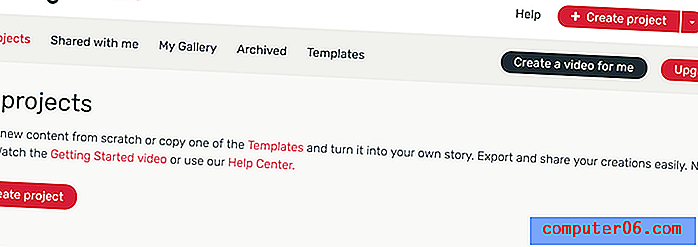
Bir proje oluşturduğunuzda, Moovly video düzenleyicisiyle yeni bir pencere açılacaktır. Bu düzenleyicinin birkaç önemli bölümü vardır: araç çubuğu, kütüphane, özellikler, tuval ve zaman çizelgesi. Bunların her birini aşağıdaki resimde etiketlenmiş olarak görebilirsiniz.

Moovly'yi ilk açtığınızda, programı nasıl kullanacağınıza ilişkin bir tanıtım videosu sunulur, burada görüntüleyebilirsiniz:
JavaScript devre dışı olduğu için https://www.youtube.com/watch?v=fAHbbK1arZsVideo yüklenemiyor: Moovly ile çalışmaya başlama (https://www.youtube.com/watch?v=fAHbbK1arZs)Genel olarak, düzen oldukça basittir, bu da tüm beceri seviyelerinden kullanıcılar için mükemmeldir. Moovly'ı basit ve karmaşık olmayan gizli menüler veya bulunması zor özellikler yoktur.
Ayrıca burada gösterdiğimiz gibi boş bir tuvalle başlamak zorunda değilsiniz - Moovly, başlamanız için küçük bir şablon seti sunuyor.
Şablonlar
Moovly'nin şablon kütüphanesi oldukça küçük ve bu kütüphane ücretli kullanıcılar için daha büyük görünmüyor. Sunulan yaklaşık 36 şablon vardır ve çoğu oldukça kısa olma eğilimindedir - bazıları 17 saniye kadar kısa.
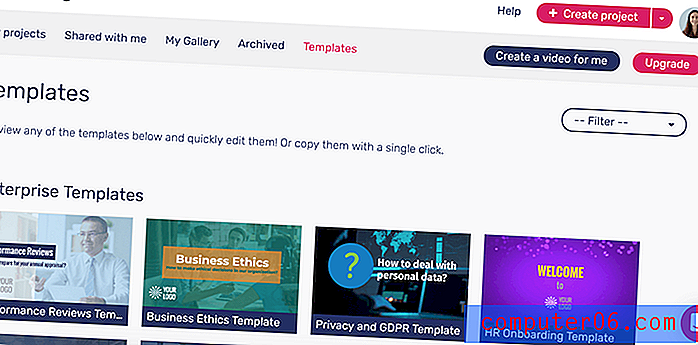
Herhangi bir şablonu tıklarsanız, klibin önizlemesini oynatabilirsiniz. Açılan küçük kenar çubuğu ile hemen düzenleyebilirsiniz. Bu özellik, şablondaki ifadeleri / bağlantıları değiştirmenizi sağlar, ancak ortamını değiştirmez. Özellik, içeriğinizin şablona ne kadar iyi uyduğunu görmek için yararlı olabilir, ancak bu yöntemi kullanarak memnun olduğunuz bir videoyu hazırlamanız pek olası değildir.
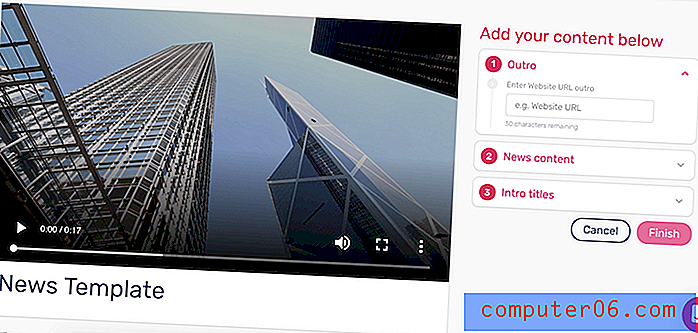
Medyayı değiştirmek için tam düzenleyiciyi açmanız gerekir.
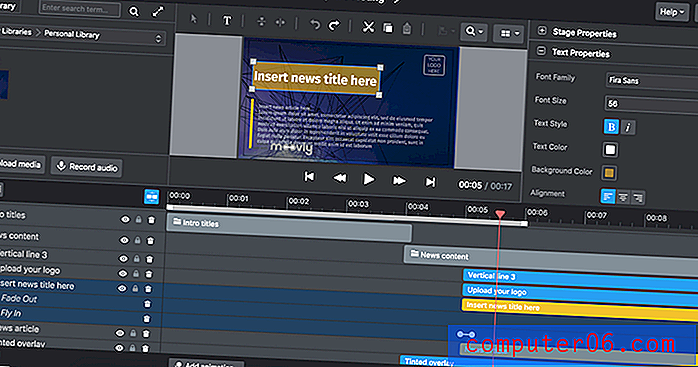
Bunu yaptığınızda, tuvaldeki şablonu, zaman çizelgesindeki tüm varlıkları ve uygun özellikleri görürsünüz. Bir varlığı düzenlemek için tuval üzerinde çift tıklayabilirsiniz. Bu, zaman çizelgesinde de vurgulanacak ve zamanlamayı ve efektleri ayarlamayı kolaylaştıracaktır.
Şablonların kendileri manipüle etmek oldukça kolay olsa da, yeni sahneler de dahil olmak üzere verilen yapıdan çok farklı bir şey eklemek muhtemelen sizin için sıkıcı olacaktır.
Özellikle sevmediğim bir şey, Moovit'in özellikle rakiplerine kıyasla ne kadar az şablon sunduğuydı. Bazıları özellikle işe yaramaz görünüyordu - örneğin, buna “İşyerinde Cinsel Taciz” deniyor. Bu kadar ciddi bir konu için 90 saniyelik bir stok videosu kullanan saygın bir şirketin hayal edilmesi zor. “Kurumsal” başlıklı şablonların küçük bir bölümü olmasına rağmen, şablonların çoğu bir işletme Facebook sayfasına en uygun olanıdır ve sıradan kullanıcılar için çok az şey bırakır. Ayrıca, şablonların çoğu yaklaşık 20 saniye uzunluğundadır. Bence, şablonlar fikir almak ve programın askıya alınması için en iyisidir. Bundan sonra, onları görmezden gelmek ve kendi videolarınızı yapmak istersiniz.
Varlıklar
Moovly, videolarınızda ücretsiz olarak kullanabileceğiniz iyi boyutlu bir ücretsiz varlık kütüphanesi sunar. Bu panel sol taraftadır ve varsayılan olarak “Grafik> Çizimler” olarak görüntülenir. Bununla birlikte, mükemmel görüntü için arayabileceğiniz birkaç kategori vardır.
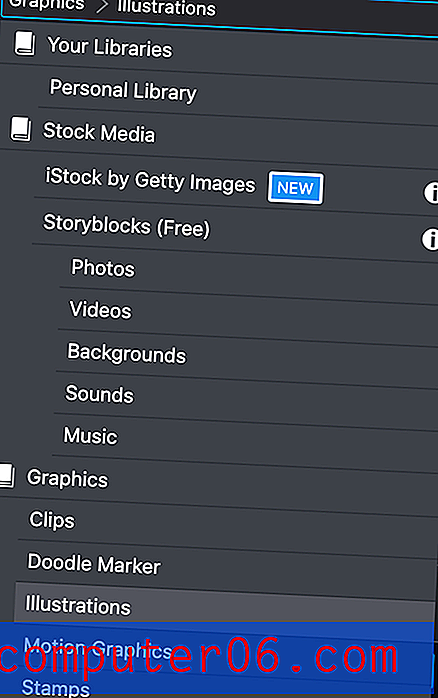
İlginç bir şekilde, Moovly premium varlıklarını ücretsiz kullanıcılara göstermez, bu nedenle “170+ milyon premium videoya, sese ve resme erişim” in ne demek olduğunu bilmek imkansızdır. Bununla birlikte, ücretsiz kütüphane bol görünüyor ve stok görüntüleri / videoları iyi kalitede. Bu, özellikle benzer programlar büyük miktarlarda varlık sunduğundan ancak insanların gerçekten kullanacağı çok az şey olduğu için canlandırıcıydı.
Burada görebileceğiniz gibi, "Storyblocks" sekmesi çok sayıda yüksek kaliteli stok klipleri, videolar ve arka planlar sunuyor.
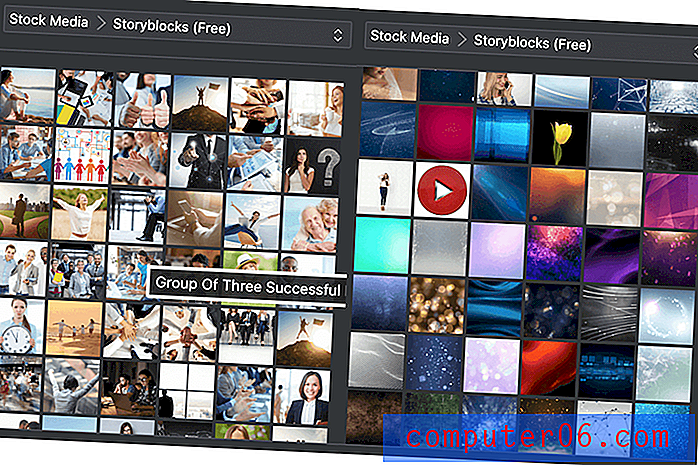
Küçük resim seçimi çok iyi ve küçük resmin rengini değiştirmeyi destekliyor. Burada gösterdiğim gibi, varlık panelindeki orijinal android logosu gri. Ancak, tuval üzerine bıraktıktan sonra, rengi seçtiğiniz herhangi bir şeye düzenlemek için sağ taraftaki "Nesne Özellikleri" sekmesini kullanabilirsiniz. Bu, tüm clipart için geçerli gibi görünüyor.

Varlıklarınız için ödeme yapmak istiyorsanız, Moovly Getty Images ile entegre olur. Buna, Grafik > iStock by Getty Images'ı seçerek erişebilirsiniz. Bunu yaptığınızda, entegrasyonu açıklayan kısa bir açılır pencere görürsünüz.
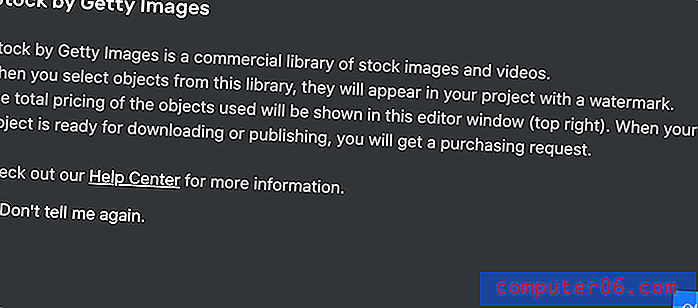
Stok resimler ayrı olarak satın alınmalıdır ve fiyatlar değişebilir. Videonuzda kullanmak üzere bir kopya satın alana kadar filigran eklenir.
Moovly kütüphanesinin dezavantajı, sınırlı bir müzik ve ses seçimine sahip olmasıdır. Ücretsiz seviyede, yaklaşık 50 şarkı ve 50 ses efekti vardır. Ancak, bunların çoğu birbirine çok benzer; çok fazla çeşitlilik veya seçim yok. Örneğin, eminim ki “Jet İçerisindeki Beyaz Gürültü”, “Beyaz Gürültü”, “Statik Beyaz Gürültü”, “Yükselen Beyaz Gürültü” ve “Pembe Gürültü” yerlerine sahiptir, ancak bir şeye ihtiyacı olan birine yardım etmeyecektir. bir araba kornası bip sesi veya bir kapı açma / kapama gibi biraz daha farklı.
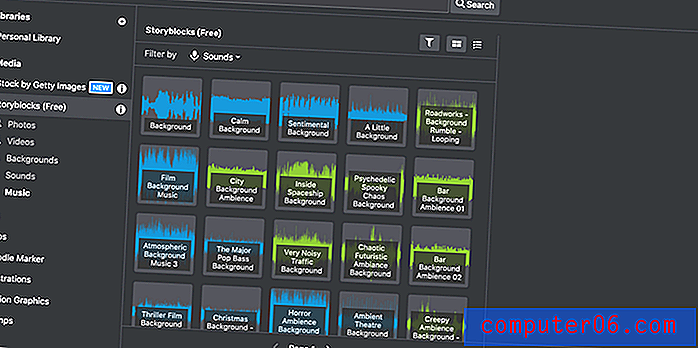
Neyse ki, yazılım kendi medyanızı yüklemeyi destekliyor, bu nedenle böyle bir sorunun üstesinden kolayca gelinebilir. “Medya Yükle” yi tıklamanız yeterlidir; dosya Kitaplığınız> Kişisel Kitaplıklar altında görünür .
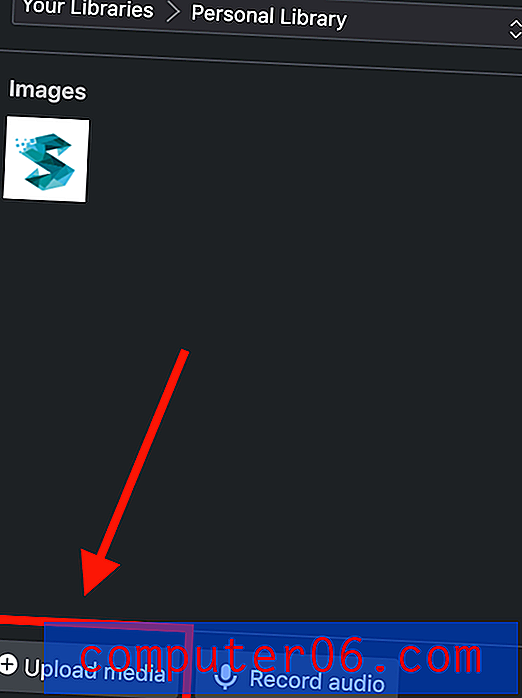
Moovly, yalnızca bilgisayarınız değil, Google Drive ve Dropbox gibi bulut depolama programlarından dosya yüklemeyi de destekliyor. JPEG, PNG ve GIF yükleyebildim. Bununla birlikte, GIF'ler canlandırılmadı ve bunun yerine hareketsiz görüntüler olarak görüntülendi.
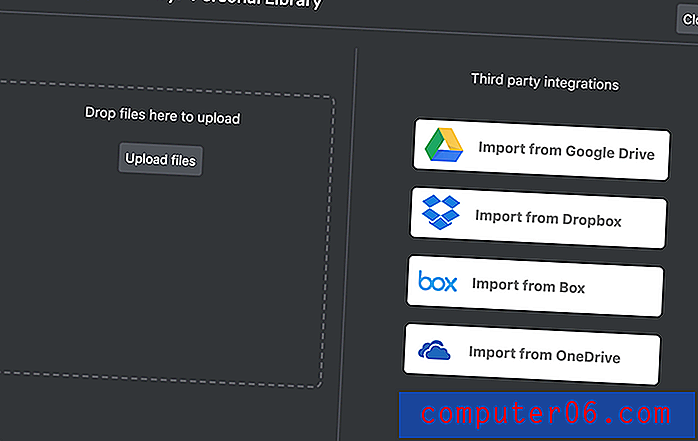
Genel olarak, bir grafik veya stok klibi arıyorsanız, Moovly'nin ücretsiz düzeyde (ve muhtemelen profesyonel seviyede) harika bir seçimi var, ancak kendi seslerinizi bulmak isteyeceksiniz.
Özellikler Paneli
Özellikler sekmesinde ve tuvalin üstünde videonuzu düzenlemek için çeşitli araçlar bulunur. Her zaman kullanılabilir, varsayılan arka planı, en boy oranını ve modu (sunum veya video) değiştirmenizi sağlayan “sahne özellikleri” dir. Ücretsiz kullanıcılar yalnızca 1: 1, 16: 9 ve 4: 3 en boy oranlarına erişebilir, ancak birkaç mobil biçim vardır.
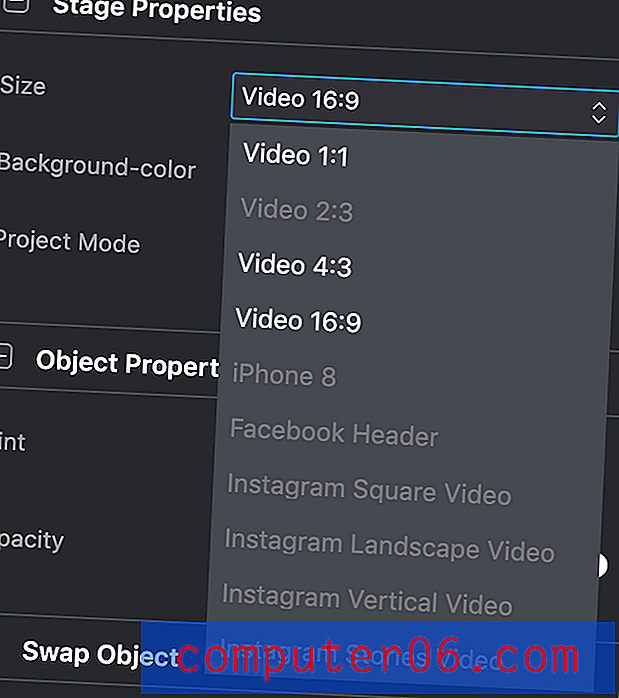
Bunun altında, bir varlık seçtiğinizde görünecek Nesne Özellikleri sekmesi bulunur. Her nesnenin bir "opaklık" kaydırıcısı olacaktır. Stok kitaplığındaki grafiklerde, onları yeniden renklendirmenize olanak tanıyan bir "renk tonu" seçeneği de bulunur. Son olarak, video kliplerde genel videonuza göre ayarlayabilmeniz için bir ses özelliği de bulunur.
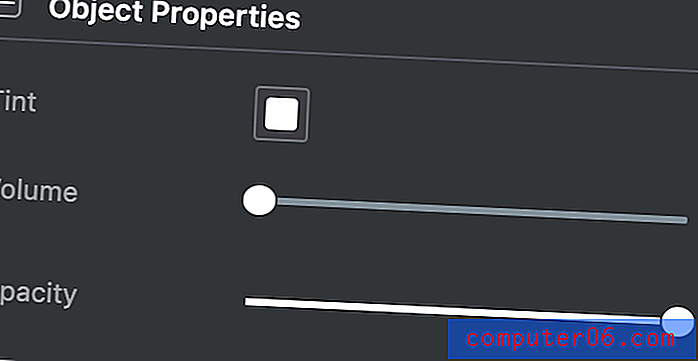
Metin varlıkları, boyutu, yazı tipini, biçimlendirmeyi vb. Değiştirmenize olanak tanıyan “Metin Özellikleri” adlı özel bir panele sahiptir.
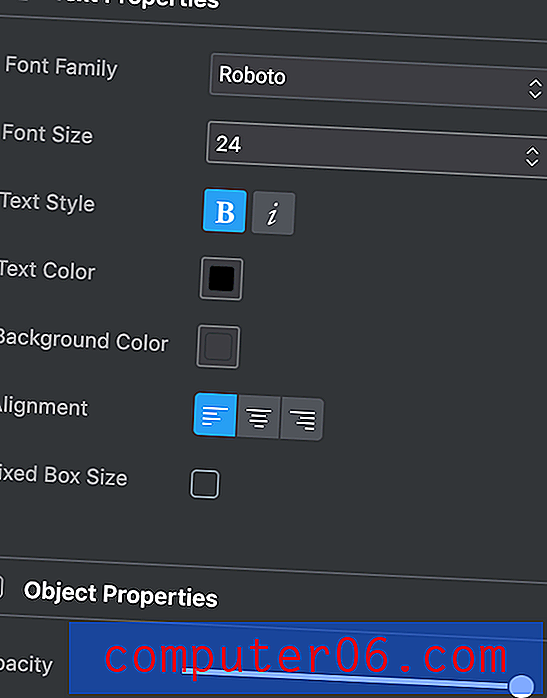
Çoğu nesnenin de bir "Nesneyi Takas Et" seçeneği vardır. Bunu kullanmak için orijinal nesneyi seçin, ardından varlık panelinden yeni bir öğeyi “takas” kutusuna sürükleyin.
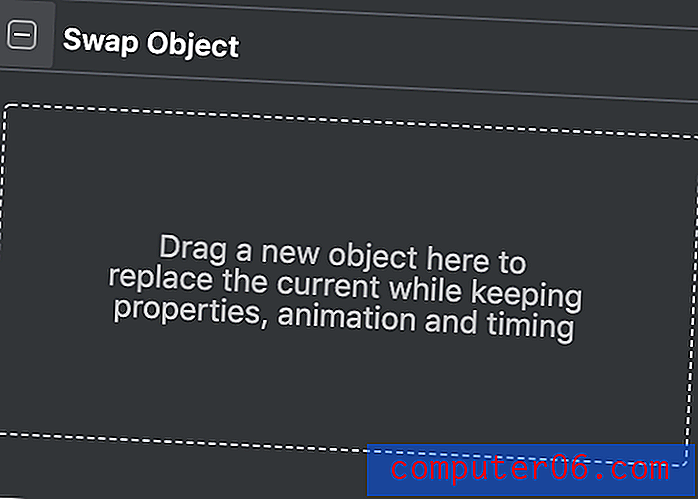
Bir şablon kullanıyorsanız veya aynı yerde birkaç farklı öğe deniyorsanız bu oldukça kullanışlıdır. Her yeni öğe için zaman çizelgesi konumunu ve efektlerini yeniden oluşturmadan tutmanızı sağlar.
Araç Çubuğu
Tuvalin üzerindeki araç çubuğu da muhtemelen sık kullanacağınız bir şeydir.

Soldaki ok benim için hiç yanmadı - ne tür bir nesneyi tıkladığım ya da denediğim işlemler ne olursa olsun, etkinleştiremedim. Şu anda kullanımından hala emin değilim. Aksi halde istediğim her şeyi yapmak için programı alabildim.
Yanında Metin Aracı var. Metin eklemek için kullanabilirsiniz. Bunu, görüntüyü yatay veya dikey olarak çevirecek olan Ayna düğmeleri izler. Sağda, Geri Al ve Yinele düğmelerini ve ardından standart Kes, Kopyala ve Yapıştır düğmelerini bulacaksınız.
Aynı anda birden fazla nesne seçerseniz, iki dikdörtgene sahip düğme etkinleşir. Daha sonra, öğeleri hizalamak için bir kenar seçme veya dikey / yatay merkezlerine göre seçme seçeneğiniz olacaktır.
Büyüteç düğmesi, görüntülemekte olduğunuz tuvalin boyutunu değiştirmenize olanak tanır.
Son olarak, ızgara düğmesi videonuz üzerinde farklı nesneleri hizalamak için yararlı bir ızgara oluşturmanıza olanak tanır. Yatay ve dikey çizgi sayısını ayarlayabilir ve ardından öğelerin bu yönergelere uyup uymayacağına karar verebilirsiniz.
Zaman Çizelgesi ve Animasyon
Zaman Çizelgesi, varlıklarınızın zamanlaması ve görünümü üzerinde ayarlamalar yapabileceğiniz yerdir. Her öğe zaman çizelgesinde kendi satırını alır ve renk bloğunun konumu üstündeki bir zaman damgasıyla ilişkilidir. Kırmızı işaret, videonun hangi bölümünün tuvalde görüntülendiğini gösterir.

Bir nesneye animasyon eklemek için zaman çizelgesinin altındaki “Animasyon Ekle” düğmesini tıklayın (“Duraklama Noktası Ekle” tüm içeriğin yalnızca “Sunum Modu” ndaysa kullanılmasını duraklatır).

Bunu tıkladıktan sonra, birinin resim çizmiş gibi görünmesini istiyorsanız (beyaz tahta videosunda olduğu gibi) giriş ve çıkış animasyonlarını, hareket animasyonlarını veya "el" animasyonlarını seçebilirsiniz.
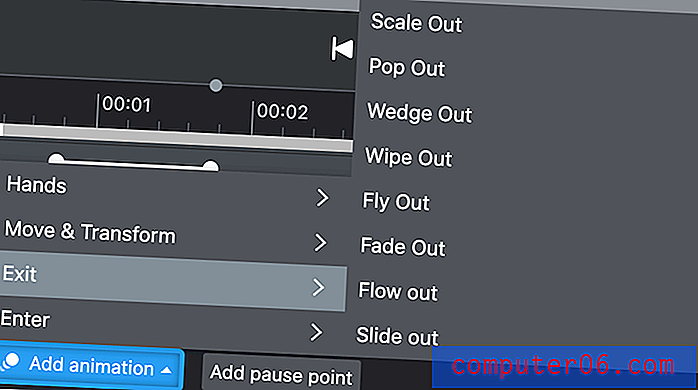
Bir animasyon ekledikten sonra, zaman çizelgesindeki öğenin altında küçük bir beyaz çubuk görünür. Bu çubuğun uzunluğunu değiştirmek, animasyonun uzunluğunu değiştirir.

Genel olarak, zaman çizelgesi çok basit bir şekilde çalışır ve sürükleyip bırakmaya dayanır. Biraz kalabalık olabilir, ancak görüntüleme alanını (tuvalin boyutunu küçültme pahasına) gerektiği gibi genişletebilirsiniz.
Kaydet ve Dışa Aktar
Düzenleyicinin içinde, Moovly'nin sağ üst köşedeki "kaydet" seçeneğine elle basabilmenize rağmen, otomatik kaydetme özelliği vardır. Ancak videonuzu dışa aktarmak için, projelerinizin listelendiği ana sayfaya / kontrol paneline gitmeniz gerekir.
Buradan, dışa aktarmak istediğiniz projeye gidin. "Yayınla", "İndir" veya "Paylaş" seçeneklerinden birini kullanabilirsiniz.
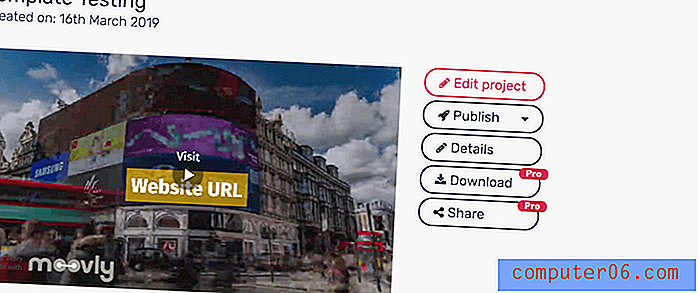
“Yayınla”, Moovly Galerisi, Youtube veya Vimeo'ya yüklemenizi sağlar.
“İndir” yalnızca ücretli kullanıcılar tarafından kullanılabilir, ancak Moovly filigranı HD kalitesinde olmadan bir video dosyası oluşturur ve bilgisayarınıza indirir.
"Paylaş" seçeneği yalnızca ücretli kullanıcılar tarafından kullanılabilir. Bu özellik, başkalarının videonuzu görüntülemesine, düzenlemesine ve kopyalamasına izin vermek içindir. Bu, Google Dokümanlar'daki paylaş düğmesi gibidir ve sizinle paylaşılan Moovly videoları ana sayfadaki "Benimle Paylaşılanlar" sekmesi altında gösterilir.
Destek
Moovly birkaç farklı türde destek sunar. İyi bir SSS bölümü var ve konuların çoğunda yazılı talimatlar yerine videolar var.
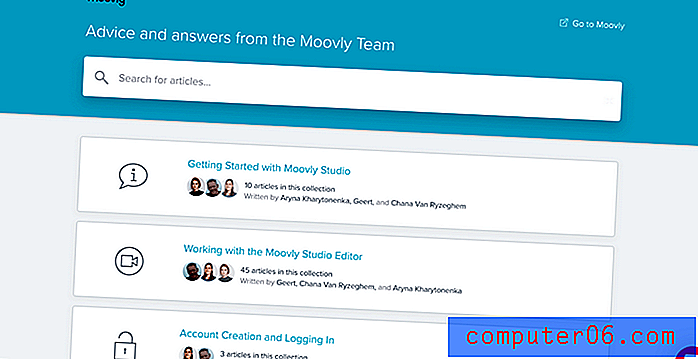
Bir sohbet özelliği de var, ancak bunu deneyemedim. Bunun nedeni, bu “konuşma” penceresinin yalnızca Orta Avrupa zamanında aktif tekrarları olmasıdır - bu, Amerika Birleşik Devletleri'ndeki kullanıcıların 6 ila 8 saat ilerisinde, gerçek bir kişiyle konuşmayı zorlaştırır.
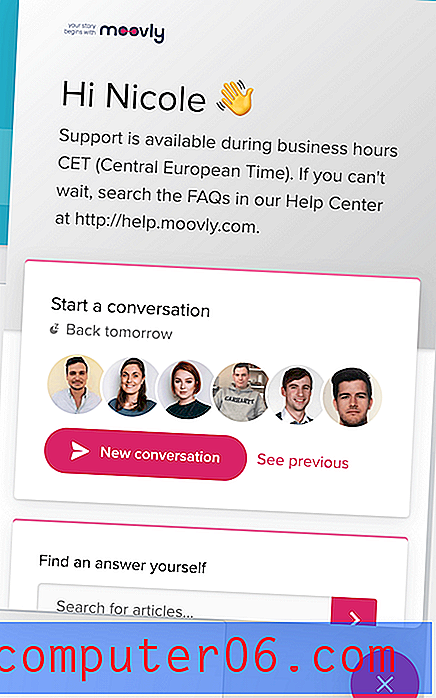
Ayrıca, onlarla e-posta yoluyla iletişim kurmak istiyorsanız, en iyi şekilde ciddi veya karmaşık sorgular için saklanır. Yanıt süreleri, anlaşılabilir olan abonelik düzeyinize bağlı olarak değişir, ancak sorularınızın çoğu muhtemelen mevcut yardım belgelerinde bulunabilir.
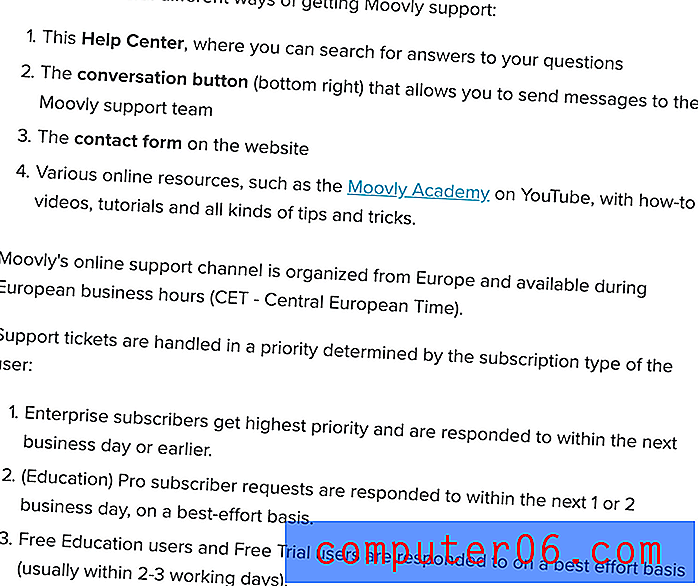
Derecelendirmelerimin ve Sebeplerin Arkasındaki Nedenler
Etkililik: 4/5
Ücretsiz bir video düzenleyici için Moovly'nin birçok özelliği var. Kendi malzemelerinizi ekleyebilir, zaman çizelgesini değiştirebilir ve zengin miktarda ücretsiz kaynak kullanabilirsiniz. Genellikle, oldukça hızlı bir şekilde yükleniyor gibi görünüyor ve yeni bir video klip eklemeye çalıştığımda sadece bir kez gecikme yaşadım. Eğitim veya tanıtım videoları hazırlıyorsanız, ihtiyacınız olan her şeye sahiptir. Ancak, kliplerinizde opaklık ve ses seviyesinin yanı sıra hiçbir şey ayarlayamayacağınız için muhtemelen video düzenleme için kullanmak istemezsiniz. Genel olarak, tam gelişmiş bir profesyonel araca ihtiyacınız yoksa harika bir editördür.
Fiyat: 4/5
Moovly'nin ücretsiz seviyesi cömerttir. Nihai projenin indirilmesi söz konusu olduğunda ve size verdikleri kaynaklar bol olduğu sürece ödeme yapmazsınız. Profesyonel düzeydeki fiyatlandırma, ticari kullanım için, bir yıl için ayda 25 ABD doları veya aylık 50 ABD doları olarak adil görünmektedir. Bununla birlikte, aynı katman eğitime pazarlanmaktadır ve bu kesinlikle çoğu bireysel öğrenci ve öğretmenin fiyat aralığında değildir.
Kullanım Kolaylığı: 5/5
Moovly ile ilgili en güzel şeylerden biri, başlamanın ne kadar kolay olduğudur. Basit menülere ve erişimi kolay özelliklere sahiptir. “Yardım” düğmesinin altındaki basit bir öğretici, net olmayan bir şey varsa size yol gösterecektir. Daha basit olamazdı.
Destek: 4/5
Bir video yapma programının öğreticilerinin çoğunu video formatında sunması uygundur. Youtube kanalı “Moovly Academy”, programı maksimum potansiyeline nasıl kullanacağınızı öğrenmek için birçok video içeriyor ve yardım sayfasında makaleler ve kolay bir arama mekanizması var. Moovly sohbet ve e-posta desteği sunuyor, ancak Orta Avrupa Saati'ne göre sunuluyor, bu da sizin için ne kadar erişilebilir olduğunu sınırlayabilir. Son olarak, Moovly e-posta desteği sunuyor, ancak bunu son çare olarak kaydetmelisiniz. Soruların çoğu sağlanan diğer kaynaklar kullanılarak çözülebilir ve yanıt süreleri abonelik düzeyinize dayanır.
Moovly Alternatifleri
Moovly doğru seçim gibi görünmüyorsa, orada çok fazla alternatif var.
Canlı aksiyon klipleri olmayan basit animasyonlu videolar istiyorsanız Animaker mükemmel bir seçimdir. Çok fazla esnekliğe, sınırlı bütçeye sahip olanlara daha uygun olabilecek bir fiyatlandırma yapısına ve Moovly'den bir ton daha fazla şablona sahiptir. Web tabanlıdır, bu yüzden hiçbir şey indirmenize gerek yoktur. Animaker incelememizin tamamını buradan inceleyebilirsiniz.
Powtoon, yararlı bulabileceğiniz başka bir web tabanlı, animasyonlu editördür. Daha hızlı bir şekilde ihtiyaç duyanlar için iyi olabilecek şablonlara dayanır. Editör, daha az deneyimli kullanıcılar için daha kolay yönetilebilen kapsayıcı bir zaman çizelgesine sahip olmak yerine sahne tabanlıdır. Powtoon'un ücretsiz karakter ve grafik kütüphanesi vardır. Ayrıntılı Powtoon incelememizden buradan kontrol edebilirsiniz.
Camtasia profesyonel düzenleme araçları sunar ve daha da geleneksel bir video düzenleyicisidir. Daha çok kendi içeriğinizi oluşturmaya yöneliktir, bu nedenle varlıkların veya şablonların bolca kütüphanesini bulamayacaksınız. Ancak, ses ve görsel efektler, ayrıntılı bir zaman çizelgesi ve çeşitli dışa aktarma seçenekleri için araçlar bulacaksınız. Daha fazla bilgi edinmek için tam Camtasia incelememizi görüntüleyebilirsiniz.
Sonuç
Genel olarak, Moovly harika bir web tabanlı video yaratıcısıdır. Özellikle serbest seviyede, rakiplerinin çoğundan çok daha fazlasını sunar. Profesyonel video düzenleme yazılımlarıyla hiçbir zaman eşleşmeyecek olsa da, kısa klipler, açıklayıcı filmler veya pazarlama videoları yapmak için mükemmel bir seçimdir.
Moovly'i edinin
0/5 (0 Yorumlar)